Ejemplo sencillo de laboratorio en Packet Tracer para que entender cómo funciona un túnel GRE con OSPF.
Topología básica en Packet Tracer
Imagina esto:
LAN1 (192.168.1.0/24) LAN2 (192.168.2.0/24)
PC1 --- SW1 --- R1 ------- INTERNET ------- R2 --- SW2 --- PC2
(200.1.1.1) (200.2.2.2)- R1 tiene:
- Una interfaz hacia su LAN (
192.168.1.1). - Una interfaz hacia Internet (
200.1.1.1). - Un túnel GRE (
10.0.0.1).
- Una interfaz hacia su LAN (
- R2 tiene:
- Una interfaz hacia su LAN (
192.168.2.1). - Una interfaz hacia Internet (
200.2.2.2). - Un túnel GRE (
10.0.0.2).
- Una interfaz hacia su LAN (
- PC1 en Madrid:
192.168.1.10 - PC2 en Barcelona:
192.168.2.10
Paso a paso en Packet Tracer
Configuración en Router R1
- Asignamos IP pública (hacia Internet):
interface FastEthernet0/0
ip address 200.1.1.1 255.255.255.0
no shutdown- Asignamos IP LAN:
interface FastEthernet0/1
ip address 192.168.1.1 255.255.255.0
no shutdown- Creamos el túnel GRE:
interface Tunnel0
ip address 10.0.0.1 255.255.255.252
tunnel source FastEthernet0/0
tunnel destination 200.2.2.2Configuración en Router R2
- IP pública (hacia Internet):
interface FastEthernet0/0
ip address 200.2.2.2 255.255.255.0
no shutdown- IP LAN:
interface FastEthernet0/1
ip address 192.168.2.1 255.255.255.0
no shutdown- Túnel GRE:
interface Tunnel0
ip address 10.0.0.2 255.255.255.252
tunnel source FastEthernet0/0
tunnel destination 200.1.1.1Activamos OSPF en ambos routers
En R1:
router ospf 1
router-id 1.1.1.1
network 192.168.1.0 0.0.0.255 area 0
network 10.0.0.0 0.0.0.3 area 0En R2:
router ospf 1
router-id 2.2.2.2
network 192.168.2.0 0.0.0.255 area 0
network 10.0.0.0 0.0.0.3 area 0Comprobaciones en Packet Tracer
- Ver interfaces activas:
show ip interface brief- Ver que OSPF detectó al otro router:
show ip ospf neighbor- Revisar la tabla de enrutamiento:
show ip route- En R1 deberías ver la red
192.168.2.0/24aprendida por OSPF. - En R2 deberías ver la red
192.168.1.0/24.
- Hacer ping desde PC1 (192.168.1.10) a PC2 (192.168.2.10).
👉 Si responde, ¡el túnel GRE + OSPF está funcionando! 🎉
Resumen visual
- LANs privadas (192.168.x.x) → no son enrutables en Internet.
- Internet (200.x.x.x) → sirve de transporte.
- Túnel GRE (10.0.0.x) → crea un camino privado virtual.
- OSPF → se encarga de intercambiar rutas automáticamente.
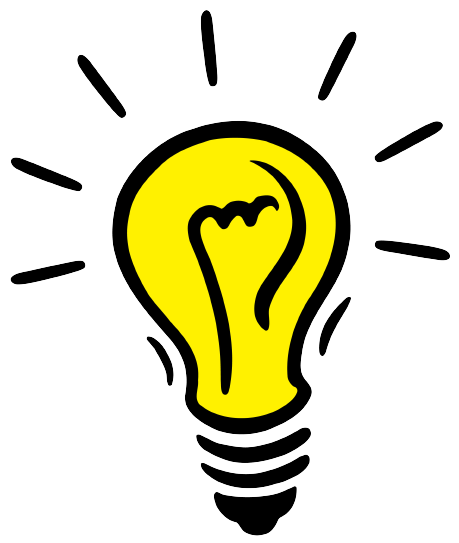
Deja una respuesta